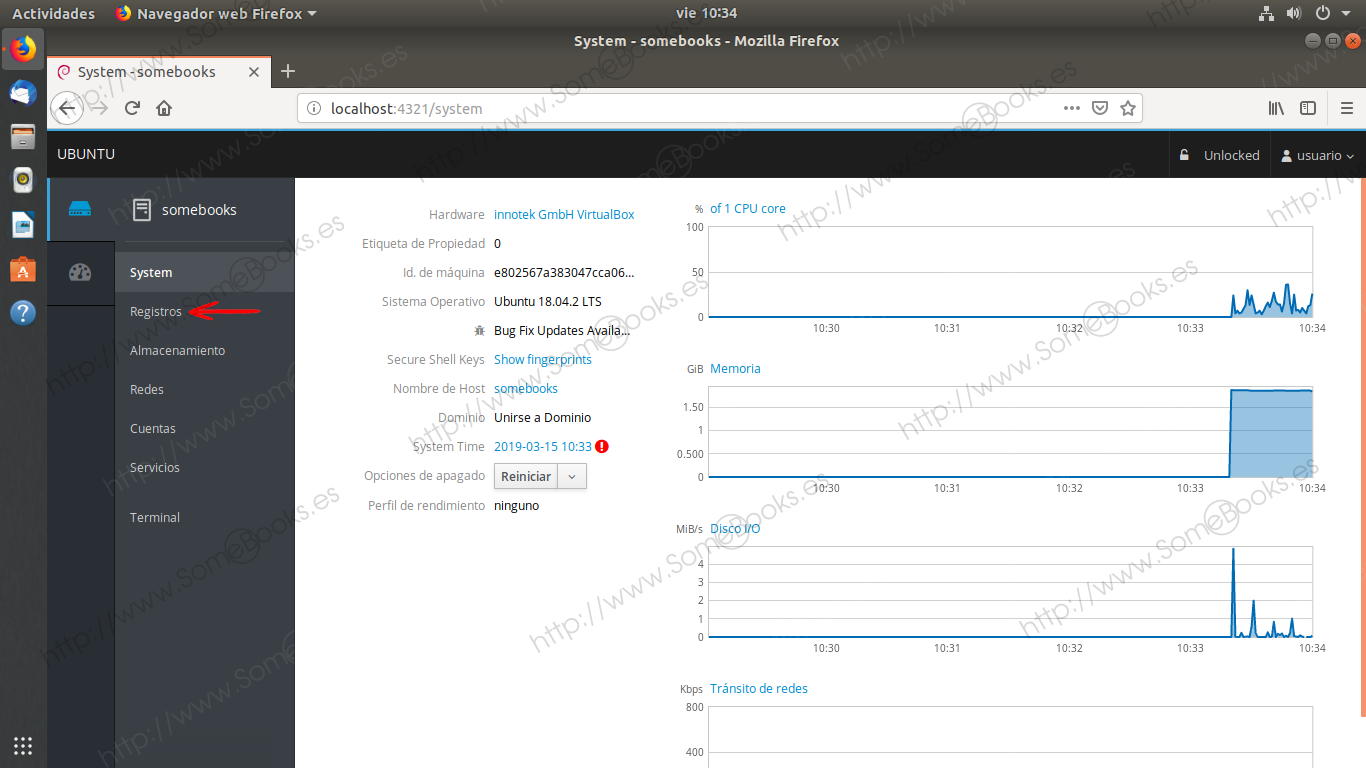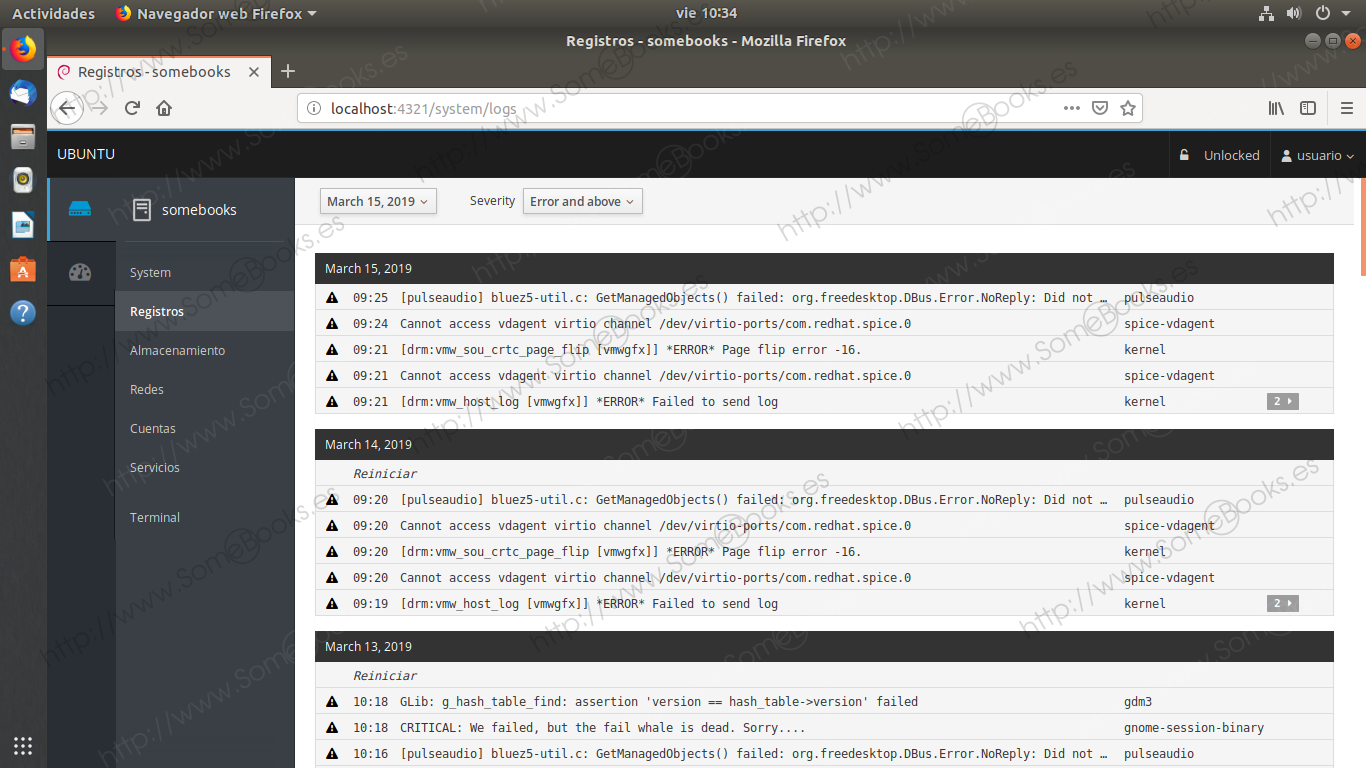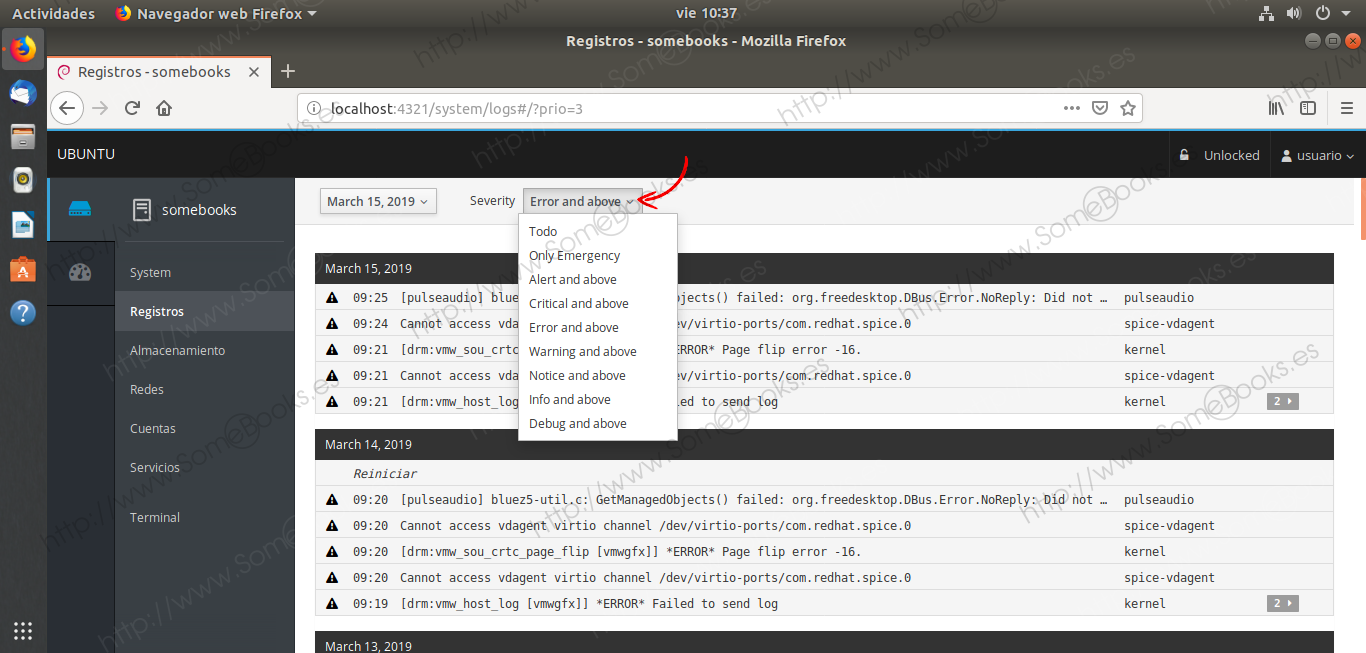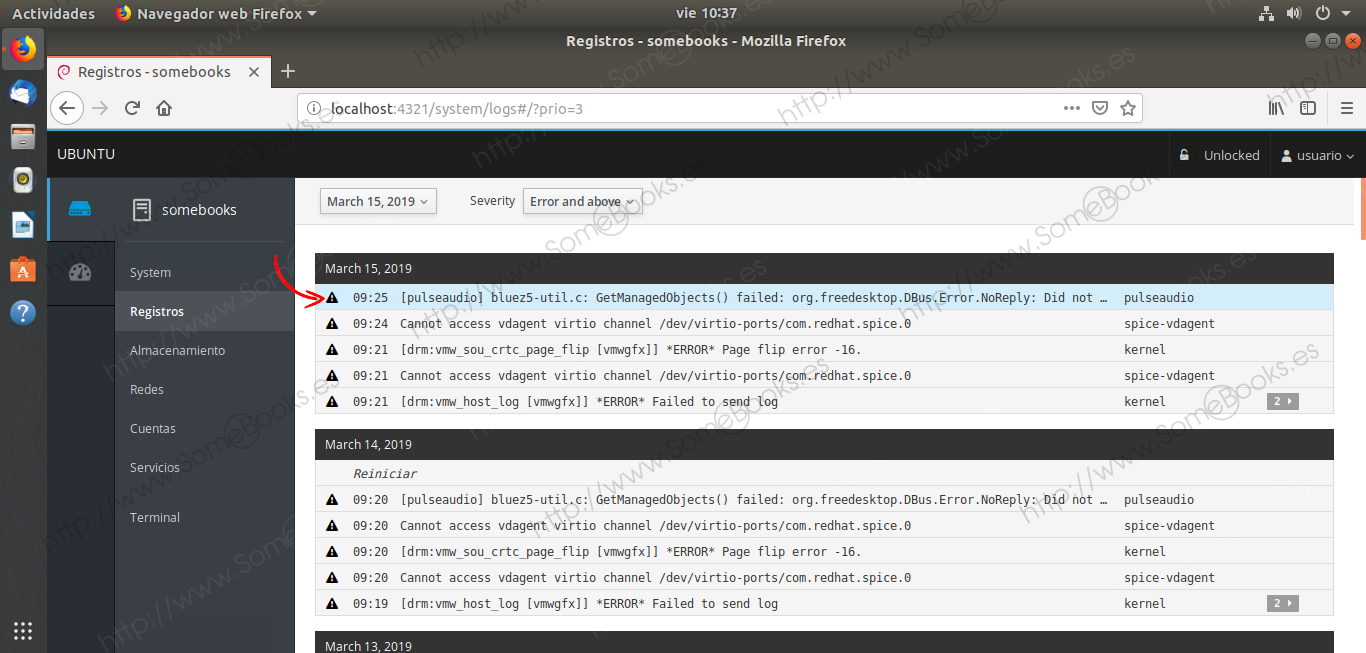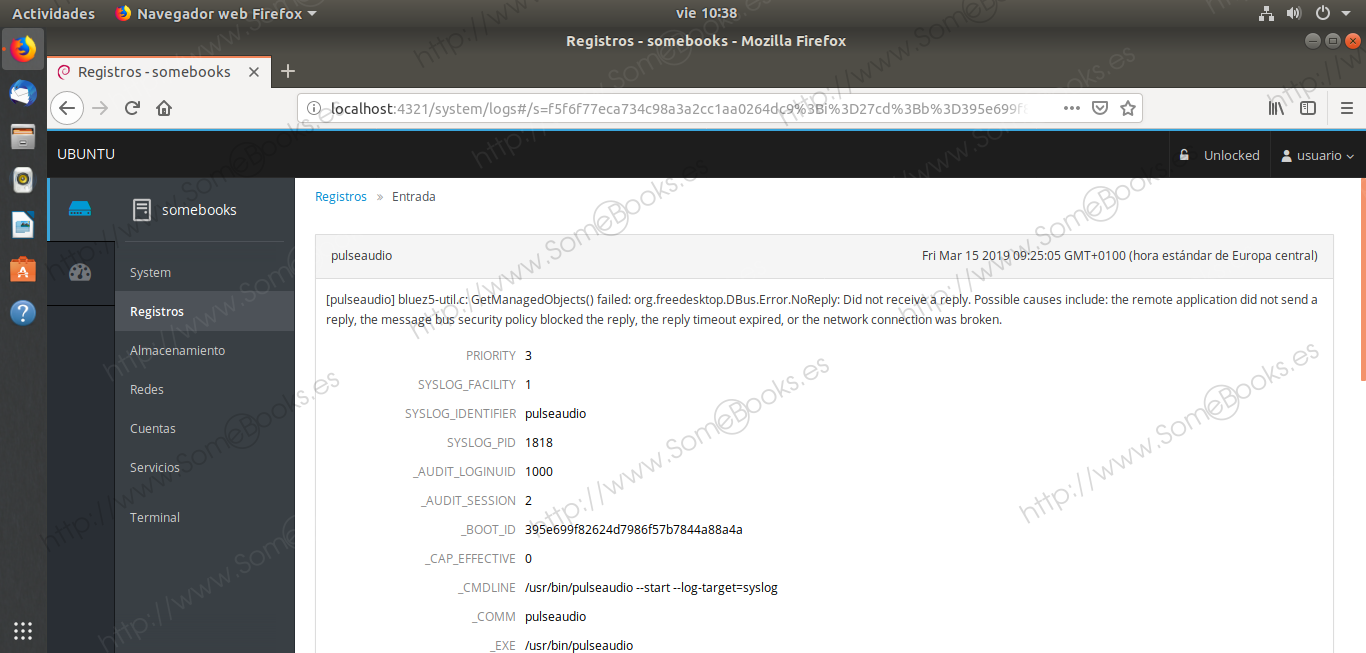Cockpit (parte 4): Administrar eventos del sistema en Ubuntu
 Probablemente ya sabrás que los sistemas GNU/Linux guardan detalles de su funcionamiento en diferentes archivos dentro del directorio /var/log. El objetivo es anotar cualquier funcionamiento anómalo o cualquier problema que pueda surgir en el sistema.
Probablemente ya sabrás que los sistemas GNU/Linux guardan detalles de su funcionamiento en diferentes archivos dentro del directorio /var/log. El objetivo es anotar cualquier funcionamiento anómalo o cualquier problema que pueda surgir en el sistema.
Como puedes suponer, cada subsistema y algunas de las aplicaciones instaladas mantienen archivos dentro de /var/log. Incluso, en algunas ocasiones, organizadas en directorios.Esto hace que llevar el seguimiento de los eventos, de forma manual, pueda resultar complejo.
Por ese motivo, resulta interesante utilizar una herramienta que nos facilite la tarea. Y, aprovechando que ya hemos dedicado un par de artículos a la herramienta de administración Cockpit, en SomeBooks.es hemos pensado que puede resultarte útil que veamos cómo puede ayudarnos Cockpit en esa tarea.
Además, podremos hacerlo fácilmente desde un ordenador diferente o, incluso, desde un smartphone o una tablet.
Como es lógico, antes de continuar, deberás tener instalado Cockpit, algo que puedes lograr fácilmente con la ayuda de nuestro artículo Cockpit (parte 1): Instalación en Ubuntu 18.04 y primer contacto.
También te recomiendo que le eches un vistazo a Cockpit (parte 2): Configuración y ajustes.
La categoría Registros de Cockpit
Para acceder a la categoría Registros de Cockpit, solo tenemos que autenticarnos. La encontraremos en el panel izquierdo de la pantalla principal.
Al hacerlo, obtendremos la relación de los eventos que se han ido produciendo en el equipo que estamos administrando.
Con Cockpit podríamos estar administrando el equipo local (donde nos encontramos físicamente) o cualquier equipo GNU/Linux de nuestra red donde lo hayamos instalado previamente.
De forma predeterminada, obtendremos los eventos clasificados con una gravedad de error o superior. Además, aparecerán ordenados por fechas ( de más antiguo a más moderno) y, dentro de cada día, por horas.
Funcionamiento de la categoría Registros
Cuando estemos tratando de localizar un evento, o un tipo de eventos, determinado, lo primero que queramos hacer sea restringir el periodo de tiempo sobre el que nos vamos a centrar.
Para lograrlo, disponemos de una lista desplegable en la parte superior derecha de la página de eventos. En ella podremos elegir entre las siguientes opciones:
-
Reciente.
-
Arranque actual.
-
Últimas 24 horas.
-
Últimos 7 días.
Además, podemos centrarnos en los eventos que se hayan producido, dependiendo de su importancia. Es decir, de la gravedad de dichos sucesos.
Para conseguirlo, sólo tenemos que desplegar la lista Severity, donde nos encontraremos las siguientes opciones:
-
Todo.
-
Solo emergencia (Only Emergency).
-
Alerta y superior (Alert and above).
-
Crítico y superior (Critical and above).
-
Error y superior (Error and above).
-
Advertencia y superior (Warning and above).
-
Aviso y superior (Notice and above).
-
Información y superior (Info and above).
-
Depurar y superior (Debug and above).
Como puedes ver, cada opción incluye su propio nivel de gravedad y todos los superiores.
Inspeccionar un evento
Si lo que necesitamos es obtener más información sobre un elemento en particular, solo tenemos que nacer doble clic sobre él.
Al hacerlo, obtenemos la información detallada del evento que hayamos elegido, lo que nos permitirá hacernos una idea bastante clara de lo que ha ocurrido.
Y hasta aquí nuestro artículo sobre el modo en el que Cockpit nos permite consultar el registro de eventos. Espero que te haya resultado interesante.
Estos son los artículos que forman esta serie:
- Cockpit (parte 1): Instalación en Ubuntu 18.04 y primer contacto.
- Cockpit (parte 2): Configuración y ajustes.
- Cockpit (parte 3): Administrar servicios (demonios) de Ubuntu.
- Cockpit (parte 4): Administrar eventos del sistema en Ubuntu.
- Cockpit (parte 5): Instalar y desinstalar componentes adicionales.